 电算化操作题易错汇总Word格式.docx
电算化操作题易错汇总Word格式.docx
- 文档编号:20015595
- 上传时间:2023-01-15
- 格式:DOCX
- 页数:7
- 大小:20.80KB
电算化操作题易错汇总Word格式.docx
《电算化操作题易错汇总Word格式.docx》由会员分享,可在线阅读,更多相关《电算化操作题易错汇总Word格式.docx(7页珍藏版)》请在冰豆网上搜索。
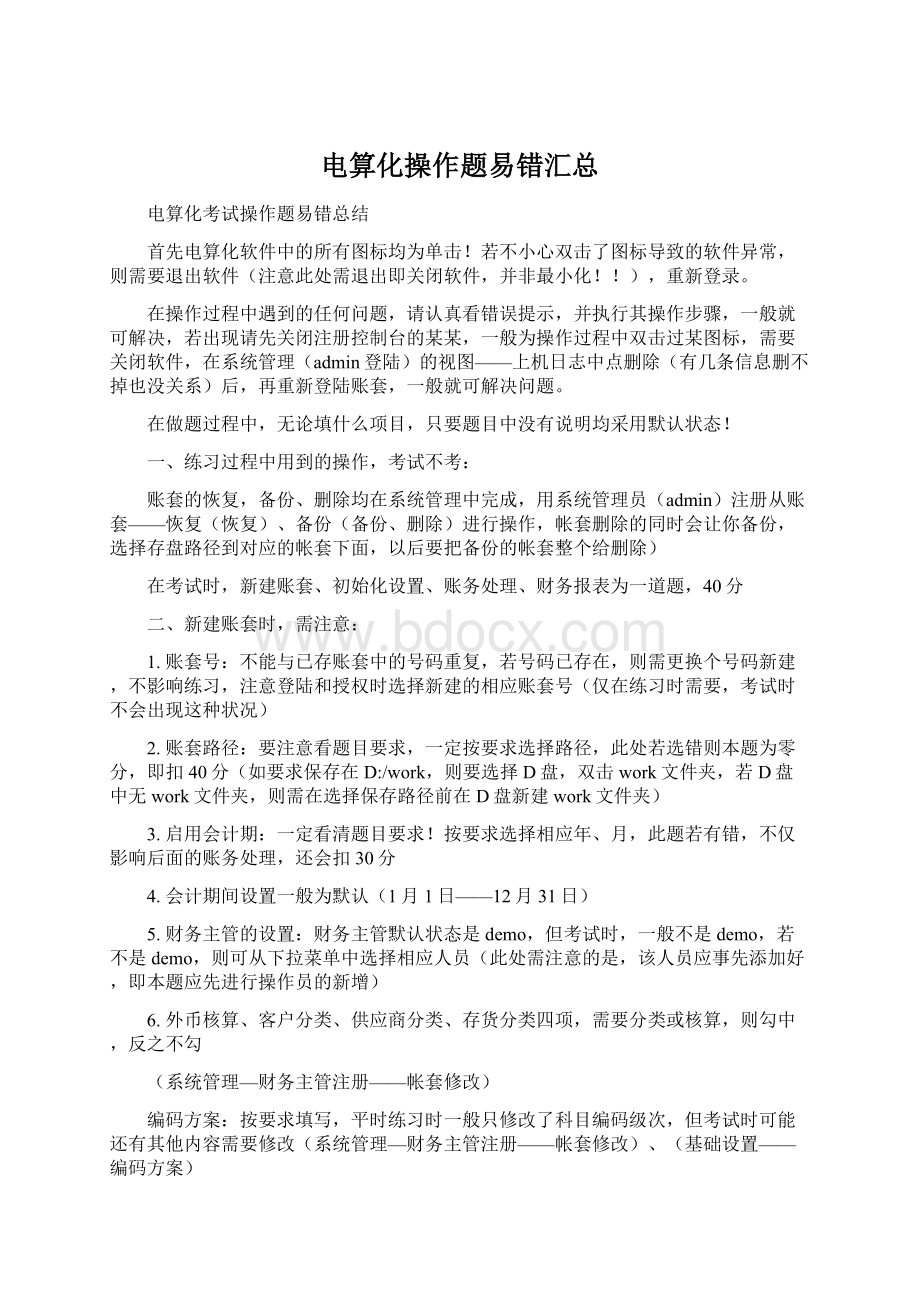
按要求选择相应年、月,此题若有错,不仅影响后面的账务处理,还会扣30分
4.会计期间设置一般为默认(1月1日——12月31日)
5.财务主管的设置:
财务主管默认状态是demo,但考试时,一般不是demo,若不是demo,则可从下拉菜单中选择相应人员(此处需注意的是,该人员应事先添加好,即本题应先进行操作员的新增)
6.外币核算、客户分类、供应商分类、存货分类四项,需要分类或核算,则勾中,反之不勾
(系统管理—财务主管注册——帐套修改)
编码方案:
按要求填写,平时练习时一般只修改了科目编码级次,但考试时可能还有其他内容需要修改(系统管理—财务主管注册——帐套修改)、(基础设置——编码方案)
7.系统的启用,注意选择相应的年、月、日即可
(系统管理—财务主管注册——帐套启用)
8.以上信息若有错误,可从系统管理中,用财务主管登陆,通过账套——修改功能进行修改(账套路径、启用会计期、财务主管不能修改!
);
系统启用的修改需要在系统管理中账套——启用功能中重新启用
9.授权:
授权时先选中相应操作员,然后选择相应账套!
若为财务主管权限,只需勾中财务主管,增加权限时,根据权限内容选择(注意模块权限与公共目录设置中某权限的区别!
)(模块——双击)
10.在考试过程中,是先建账还是先增加操作员根据题目要求确定,但是无论什么情况下,均要在建好账套、增加好操作员才可授权!
三、初始化设置模块:
一般比较简单,但是在考试时要注意逻辑关系,如:
1.部门档案与职员档案:
应先填写部门档案,否则职员的所属部门无法选择,但是部门档案中的负责人则需先填写职员档案,在此情况下则需
1)先增加部门,但负责人项空着不填,
2)填写职员档案
3)返回部门档案补充填写部门的负责人
2.客户分类、供应商分类、存货分类若不能填写,均是因为在新建账套时未勾选客户分类、供应商分类、存货分类(参见本文档第二条内容第6点)
3.外币种类:
需要点增加——输入币符和币名——点“确认”——在相应月份和记账汇率(若为调整汇率,则填在调整汇率列中,一般为记账汇率)交叉单元格内填写汇率——按“回车“键
4.会计科目的修改:
每个科目均可能有修改的内容(一般为外币、数量核算、账页格式及其他辅助核算,注意可能要求无受控系统,此项是在右下角的受控系统的下拉菜单中选择空白项即可,若无此要求则默认处理)
科目级次:
4位——无辅助项(不要看)
——有辅助项(修改)
6位、8位——增加
5.会计科目的增加:
此操作只针对明细科目,即除一级科目外所有科目均需增加,注意有些科目需要增加和修改,切不可只增加而忘记修改
6.指定会计科目:
此操作最易被忽略,考试时一定要看清楚有无此项操作,一般会在会计科目表的上方或下方,要仔细要看清楚要求!
步骤:
会计科目的编辑菜单中——指定科目——选择现金总账科目——在待选科目中将“库存现金“科目(仅选这一个科目)选到已选科目栏——继续选银行总账科目——在待选科目中将“银行存款“科目(仅选这一个科目)选到已选科目栏——”确定“即可
7.设置凭证类别:
一般为收付转凭证字,但不排除考试中选择了其它选项,内容根据要求填写即可,注意转账凭证的限制类型为凭证必无(切不可粗心选成了凭证必有!
)
8.开户银行:
基础设置——收付结算——开户银行
9.项目目录
1)做项目目录之前,一定先增加并修改会计科目!
否则核算科目中的待选科目会没有科目,在考试时,可能会先让大家做项目目录,但我们自己要清楚,必须先增加、修改会计科目(选择项目核算),即使会计科目表里并未体现该科目,也要增加并修改!
在选好核算科目后记得一定要点击“确定“来保存!
2)项目分类和项目名称在考试时可能写在一起,如101.商务510(1.商用电脑),我们要知道,要先增加项目分类:
1.商用电脑,并点”确定“进行保存(否则等于没填写!
)然后再项目目录——维护中点增加填写项目名称,即101.商务510。
10.付款条件:
基础设置——收付结算——付款条件,填写方法:
信用天数填最大天数,后面的优惠天数与优惠率为一一对应的关系,按照优惠天数的从小到大填写
11.期初余额:
末级科目(即无明细科目)直接填,非末级科目不填,有辅助项的科目按照辅助项内容填写(一般有单独的表格,在期初余额表的最后),填好后要试算平衡
12.会计科目的增加、修改与期初余额数据,考试时是在一张表格内反应的,但是要进行科目的增加和修改,再填写期初余额,不要同时进行,若在填写期初余额的过程中发现有明细科目未添加,则应把该明细科目的上级科目金额先删除,再从会计科目中进行增加(和修改),再返回期初余额表录入余额
13.设置转账定义:
1)期间损益结转:
账务处理初始设置——转账定义——期间损益——选择凭证类别为转账凭证——填写本年利润科目(4103)——确定
2)自定义转账凭证:
类型较多,按要求填写科目(有辅助项的科目要选择相应辅助项)、选择借贷方向、填写金额公式,最后保存JG()、QC、QM、FS
四、账务处理及报表模块:
在做账务处理模块时的登录日期最好为本期间最后一天,方便凭证日期的修改
1.凭证的录入:
首先核对操作员是否正确,否则可能不能审核记账;
其次核对日期;
附单据数,若题目中明确说明附单据几张,则按要求填写,否则不填,自动生成的不包括在内;
摘要一般填写经济业务号码(即题号);
会计科目一定要选择最明细科目;
输入金额时要仔细
(凭证字、日期、单据数、辅助项)
2.在考试时,账务处理模块的凭证一般不需要从应收应付模块中填写,即使是涉及应收应付业务,因为该操作会通过应收应付模块单独考核,除非题目中要求由应收应付模块填写,考试时遇到意外情况要灵活处理
3.审核、记账:
一般情况下,题目中会把审核记账放在一题中,但是我们要知道是分审核和记账两步完成的
4.结转自定义的凭证、结转期间损益凭证,若账套中都需结转,则要先结转自定义凭证,后结转期间损益凭证(因为自定义凭证的会计科目中可能涉及损益类科目),若在结转之前未要求审核记账,则可勾选包含未记账凭证,再结转。
五、报表模块:
做报表模块之前,一定要先审核记账(即使题目中并未要求,也要换人对凭证审核记账),否则报表的数据为期初数
1.报表模块:
分格式和数据两种状态,可用ctrl+D快捷键切换。
2.报表中先调整表尺寸(注意去掉行号和列号,如教材操作练习一中表4-63所示,该表为15行3列,并非16行4列)
3.组合单元:
格式——组合单元(一般选择按行组合,若组合后发现单元格选错了,可通过取消组合来取消)
4.设置关键字(一般在报表下方会有一行说明,说明那些内容为关键字):
数据——关键字——设置(设置错了,点“取消“,勾中需要取消的关键字,点确定),设置好,若需要调整位置,则通过“偏移“调整,偏移时注意向左偏移用负数,向右偏移用正数,偏移量根据情况而定或按要求设置
5.关键字以外的文字内容为自行输入
6.公式:
数据——编辑公式——单元公式(或点“fx“),公式内容按要求选择
7.生成数据:
一般来说题目中会要求录入关键字并生成数据,保存到某文件夹,命名为某某。
1)在数据状态下,数据——关键字——录入,填写关键字;
2)重算数据;
3)文件——保存——选择要求的文件夹并输入要求的文件名
8.按行业模板新建:
按行业模板新建——看要求(如一般企业,2007年新会计准则)——看要求(如利润表等)——数据(数据状态下)——关键字——录入——是(重算表格)——文件——另存为——选择要求的文件夹并输入要求的文件名
在考试时,以下三个模块为三选二,均为打开账套(分别为不同的账套号),与账务处理不是同一账套,各15分
五、应收应付核算模块:
1.期初余额的录入:
基础设置——应收应付核算——客户(供应商)往来期初——增加录入,注意选择专票与普票
2.输入销售(采购)发票时注意选择专票(普票),填写时注意选择相应日期,输好后要保存并审核
3.收(付)款单及收(付)款核销,均在收(付)款结算中完成:
选择客户(供应商)点增加输好收(付)款单并保存后,点击核销按钮,输入本次结算,最后保存
4.制单:
销售(采购)发票制单为发票制单,收(付)款单制单为核销制单。
5.销售发票制单的分录(转):
借:
应收账款
贷:
主营业务收入
应交税费——应交增值税(销项税额)
6.收款单制单的分录(收):
银行存款——(明细科目)
应收账款
7.采购发票制单(转):
原材料——(明细科目);
应交税费——应交增值税(进项税额)
应付账款
8.付款单制单的分录(付):
应付账款
银行存款——(明细科目)
9.在制单时若日期错了(前提是发票或收付款单上的日期没错且该凭证未经审核),可在应收应付核算模块的查询凭证中修改(选中错误凭证,点修改)
10.考试时,该模块一般不要求审核记账,若没要求,则可以不审核记账
六、工资核算模块:
1.设置工资类别:
基础设置——工资核算——工资类别——新建工资类别(若打开新建工资类别之前未打开工资核算模块则需再选择一次新建工资类别)。
工资类别新建好之后,就默认打开了此工资类别
2.设置工资项目:
设置工资项目之前要关闭工资类别(基础设置——工资核算——工资类别——关闭工资类别),然后设置工资项目(基础设置——工资核算——设置——工资项目设置——增加——录入工资项目名称——点确定——是)
3.在某工资类别下选择某工资项目:
打开相应工资类别(基础设置——工资核算——工资类别——打开工资类别——基础设置——工资核算——设置——工资项目设置——增加——在名称参照中选择相应工资项目)
4.工资项目的计算公式:
基础设置——工资核算——设置——工资项目设置——公式设置——增加(选择相应工资项目,此处为等式左面的工资项目)——通过选择下面的工资项目和运算符填好公式(若需要也可通过函数公式向导输入)——公式确认(一定要点,否则为未保存)
5.银行名称设置:
基础设置——工资核算初始设置——设置——银行名称设置——增加——填写银行名称———返回(不能点关闭!
6.人员类别:
基础设置——工资核算——设置——人员类别设置
7.人员档案:
此处不同于初始化设置模块的职员档案。
基础设置——工资核算——设置——人员档案设置。
此处要注意人员类别一定要选择要求的人员类别!
8.定义工资转账关系:
工资分摊——工资分摊设置——增加(填写内容时一定要注意人员类别的选择!
——完成——返回——取消(不要点确定,因为此处是设置并非计提,生成凭证)!
9.工资数据的录入:
工资变动——填写——重算——退出——汇总
10.计提个人所得税:
扣缴个人所得税——确认——是——税率(按要求核对、修改税基)——确认——是——退出
11.工资费用分配:
工资分摊——勾选“计提费用类型“——选择部门(蓝色表示选中)——勾选”明细到工资项目“——确定——勾中合并科目相同、辅助项相同的分录——制单——选择凭证字(转)——保存
12.此模块生成的凭证不能修改!
13.考试时,该模块一般不要求审核记账,若没要求,则可以不审核记账
七、固定资产模块:
1.资产类别:
基础设置——固定资产核算初始设置——资产类别——填写(注意填写完整,若不予保存,按照提示内容操作)——保存
2.固定资产原始卡片的录入:
原始卡片录入中增加后直接填写,对应折旧科目中若不要求填写,则在生成凭证时需要参照该资产所在部门选择借方的折旧科目,贷方为累计折旧
3.增产增加:
方法类似于原始卡片的填写,只是此处不应填写累计折旧,生成凭证时在批量制单中生成凭证:
批量制单——双击该单据的制单——选择制单设置选项卡——填写会计科目(借:
固定资产贷:
银行存款)——制单——修改凭证字——保存
4.计提折旧:
计提本月折旧中计提
5.资产变动:
资产变动——选择要求的变动方式——按要求填写(变动原因若没特别说明,可以自行填写合适的原因)
6.考试时,该模块一般不要求审核记账,若没要求,则可以不审核记账
关于考试:
考试时间共90分钟,分值分配为理论30分,操作70分,请大家合理分配时间,建议先做理论题,时间最多10分钟,其余时间做操作题,若第一个操作题卡壳了,实在做不下去了,不要放弃后面两道操作题,先做后面两个模块,做好继续做第一个操作题!
最后:
祝大家考试成功!
- 配套讲稿:
如PPT文件的首页显示word图标,表示该PPT已包含配套word讲稿。双击word图标可打开word文档。
- 特殊限制:
部分文档作品中含有的国旗、国徽等图片,仅作为作品整体效果示例展示,禁止商用。设计者仅对作品中独创性部分享有著作权。
- 关 键 词:
- 电算化 操作 题易错 汇总
 冰豆网所有资源均是用户自行上传分享,仅供网友学习交流,未经上传用户书面授权,请勿作他用。
冰豆网所有资源均是用户自行上传分享,仅供网友学习交流,未经上传用户书面授权,请勿作他用。


 铝散热器项目年度预算报告.docx
铝散热器项目年度预算报告.docx
